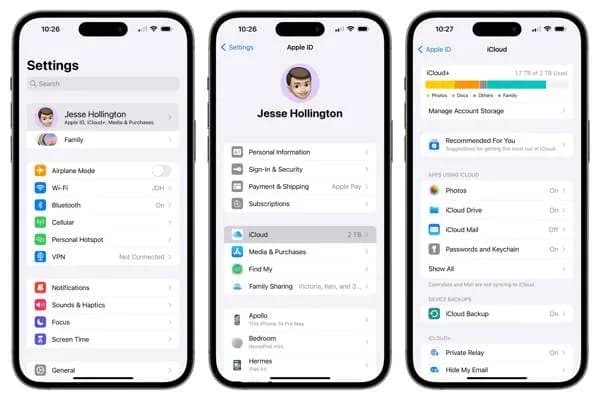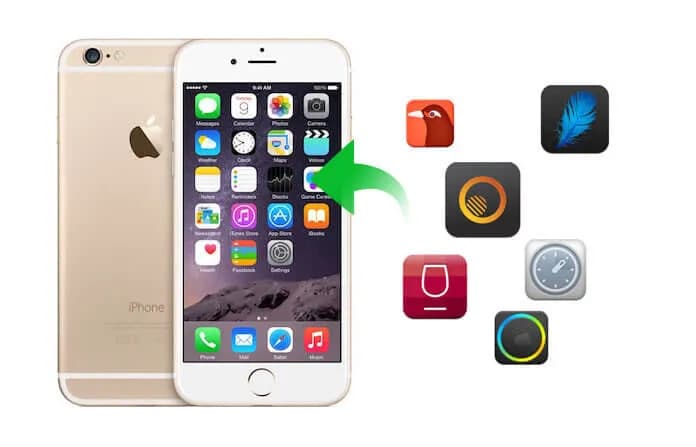Zmiana Apple ID na iPhone może wydawać się skomplikowana, ale wystarczy kilka prostych kroków, aby zrobić to bezpiecznie i bez utraty danych. Apple ID to klucz do wielu usług, takich jak iCloud, App Store czy iTunes, dlatego warto wiedzieć, jak prawidłowo zmienić konto, aby uniknąć problemów z dostępem do swoich plików i aplikacji.
W tym artykule pokażemy Ci, jak krok po kroku zmienić Apple ID, a także podpowiemy, jak przygotować się do tej operacji, aby uniknąć utraty danych. Dowiesz się również, jakie konsekwencje może mieć zmiana konta i jak stworzyć nowe Apple ID, jeśli chcesz całkowicie odświeżyć swoje konto. Kluczowe wnioski:- Zmiana Apple ID na iPhone jest możliwa w ustawieniach, w sekcji „Zaloguj się i bezpieczeństwo”.
- Przed zmianą konta warto wykonać kopię zapasową danych, aby uniknąć ich utraty.
- Nowe Apple ID można utworzyć bezpośrednio na iPhone, korzystając z opcji „Nie masz Apple ID?”.
- Zmiana Apple ID może wpłynąć na dostęp do usług takich jak iCloud, App Store czy iTunes.
- Warto pamiętać o wylogowaniu się ze wszystkich urządzeń przed zmianą konta.
Dlaczego warto zmienić Apple ID na iPhone?
Zmiana Apple ID na iPhone może przynieść wiele korzyści. Jeśli zmieniasz adres e-mail lub chcesz oddzielić prywatne konto od służbowego, nowe Apple ID pozwoli Ci lepiej zarządzać swoimi danymi. Dzięki temu zyskasz również większą kontrolę nad dostępem do usług Apple, takich jak iCloud czy App Store.
Jednak przed zmianą warto pamiętać o kilku potencjalnych problemach. Nieprawidłowa zmiana konta może prowadzić do utraty dostępu do zakupionych aplikacji lub plików przechowywanych w chmurze. Dlatego tak ważne jest, aby zmienić Apple ID w iPhone w sposób przemyślany i bezpieczny.
Jak przygotować się do zmiany Apple ID bez utraty danych
Przed zmianą Apple ID na iPhone koniecznie wykonaj kopię zapasową swoich danych. W ten sposób unikniesz ryzyka utraty ważnych plików, zdjęć czy kontaktów. Możesz skorzystać z iCloud lub iTunes, aby zapisać wszystkie informacje na zewnętrznym nośniku lub w chmurze.
Kolejnym krokiem jest wylogowanie się z usług Apple na wszystkich urządzeniach. Dzięki temu unikniesz problemów z synchronizacją danych po zmianie konta. Sprawdź, czy jesteś wylogowany z iCloud, App Store i iTunes, aby proces przebiegł bez zakłóceń.
Pamiętaj również, aby zapisać ważne hasła i dane logowania. Zmiana Apple ID może wymagać ponownego zalogowania się do niektórych aplikacji i usług. Przygotowanie się w ten sposób sprawi, że cały proces będzie prostszy i mniej stresujący.
- Wykonaj kopię zapasową danych za pomocą iCloud lub iTunes.
- Wyloguj się z usług Apple na wszystkich urządzeniach.
- Zapisz ważne hasła i dane logowania.
- Sprawdź, czy masz dostęp do nowego adresu e-mail, który chcesz użyć jako Apple ID.
- Upewnij się, że znasz swoje aktualne hasło do Apple ID przed zmianą.
Czytaj więcej: Twierdza na wodzie do kupienia za 5 mln zł
Krok po kroku: Jak zmienić Apple ID na iPhone
Zmiana Apple ID na iPhone jest prostsza, niż myślisz. Otwórz aplikację Ustawienia i dotknij swojego obecnego Apple ID u góry ekranu. Następnie wybierz opcję „Zaloguj się i bezpieczeństwo”, a potem „Edytuj” obok sekcji „E-mail i numery telefonów”.
Teraz dotknij ikony minusa obok obecnego adresu e-mail, aby go usunąć. Wprowadź nowy adres e-mail, który chcesz użyć jako Apple ID, i postępuj zgodnie z instrukcjami wyświetlanymi na ekranie. Pamiętaj, aby potwierdzić zmiany, klikając link aktywacyjny wysłany na nowy adres e-mail.
Jeśli chcesz utworzyć nowe konto, wybierz opcję „Nie masz Apple ID?” i postępuj zgodnie z instrukcjami. Wprowadź wymagane dane, takie jak imię, nazwisko i nowy adres e-mail, aby zakończyć proces rejestracji.
Po zakończeniu zmiany upewnij się, że nowe Apple ID działa poprawnie. Sprawdź, czy możesz zalogować się do iCloud, App Store i innych usług Apple bez problemów.
Co zrobić, jeśli nie możesz usunąć starego Apple ID
Czasami zmiana Apple ID może napotkać problemy. Jeśli nie możesz usunąć starego adresu e-mail, upewnij się, że nie jest on powiązany z innymi usługami Apple, takimi jak iCloud Drive czy Family Sharing. Sprawdź również, czy masz dostęp do starego adresu e-mail, aby potwierdzić zmiany.
Jeśli problem nadal występuje, skontaktuj się z pomocą techniczną Apple. Przedstawiciele pomocy mogą pomóc Ci w rozwiązaniu problemu i bezpiecznym usunięciu starego Apple ID z Twojego urządzenia.
Konsekwencje zmiany Apple ID – na co uważać
Zmiana Apple ID może wpłynąć na dostęp do niektórych usług. Na przykład, jeśli korzystasz z iCloud, możesz stracić dostęp do plików przechowywanych w chmurze, dopóki nie zalogujesz się ponownie. Dlatego tak ważne jest, aby przed zmianą konta wykonać kopię zapasową danych.
Pamiętaj również, że zakupione aplikacje i multimedia są powiązane z Twoim starym Apple ID. Po zmianie konta możesz stracić dostęp do tych treści, chyba że zalogujesz się ponownie przy użyciu starego konta.
Warto również sprawdzić, czy zmiana Apple ID nie wpłynie na subskrypcje, takie jak Apple Music czy iCloud+. W większości przypadków subskrypcje można przenieść na nowe konto, ale może to wymagać dodatkowych kroków.
| Usługa | Skutki zmiany Apple ID |
| iCloud | Możliwa utrata dostępu do plików bez ponownego logowania |
| App Store | Utrata dostępu do zakupionych aplikacji |
| iTunes | Utrata dostępu do zakupionych filmów i muzyki |
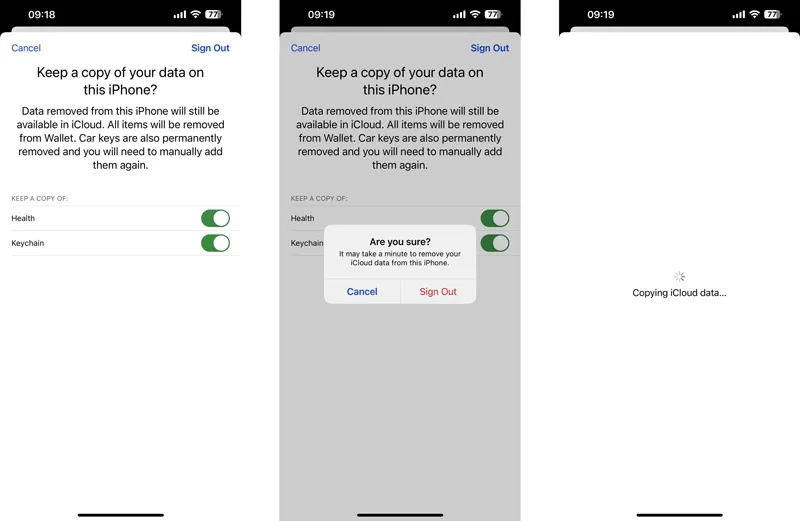
Jak stworzyć nowe Apple ID i połączyć je z iPhone
Tworzenie nowego Apple ID jest łatwe i zajmuje tylko kilka minut. Otwórz Ustawienia, wybierz „Zaloguj się na iPhone”, a następnie „Nie masz Apple ID?”. Wprowadź swoje dane, takie jak imię, nazwisko i nowy adres e-mail, aby zarejestrować nowe konto.
Po utworzeniu konta postępuj zgodnie z instrukcjami, aby połączyć je z Twoim iPhone. Upewnij się, że nowe Apple ID jest aktywne i działa poprawnie, logując się do iCloud, App Store i innych usług.
Jeśli masz problemy z integracją nowego konta, sprawdź, czy wprowadziłeś poprawne dane logowania. W razie potrzeby skontaktuj się z pomocą techniczną Apple, aby uzyskać wsparcie.
Jak bezpiecznie zmienić Apple ID i uniknąć problemów
Zmiana Apple ID na iPhone to proces, który wymaga odpowiedniego przygotowania. Jak pokazaliśmy, kluczowe jest wykonanie kopii zapasowej danych i wylogowanie się ze wszystkich usług Apple przed zmianą konta. Dzięki temu unikniemy utraty dostępu do ważnych plików czy zakupionych aplikacji.
Warto również pamiętać, że zmiana Apple ID może wpłynąć na dostęp do usług takich jak iCloud, App Store czy iTunes. Dlatego zalecamy dokładne sprawdzenie, czy nowe konto działa poprawnie, oraz upewnienie się, że wszystkie subskrypcje zostały przeniesione. W razie problemów zawsze można skorzystać z pomocy technicznej Apple.
Podsumowując, zmiana Apple ID jest możliwa bez utraty danych, ale wymaga ostrożności i przestrzegania kilku prostych kroków. Dzięki temu unikniemy niepotrzebnych komplikacji i zachowamy dostęp do wszystkich usług Apple.